激活windows弹窗怎么关掉 win10许可证过期提醒关闭方法
更新时间:2023-11-09 17:47:14作者:xiaoliu
激活windows弹窗怎么关掉,在使用Windows 10操作系统时,我们有时会遇到许可证过期提醒的弹窗,这不仅会打扰我们的正常使用,还可能影响工作效率,幸运的是我们可以采取一些简单的方法来关闭这些烦人的弹窗。本文将介绍一些有效的方法,帮助您轻松解决Windows 10许可证过期提醒的问题,让您的操作系统恢复正常运行。无论您是因为许可证过期还是其他原因,这些方法都可以帮助您关闭弹窗,享受更好的电脑使用体验。
具体步骤:
1.右键单击Windows图标,选择系统。
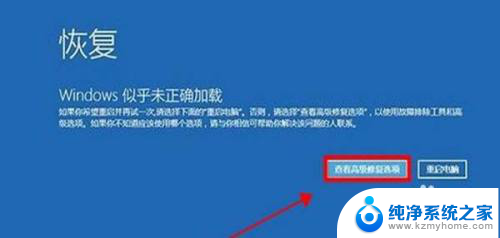
2.查看电脑的版本信息。
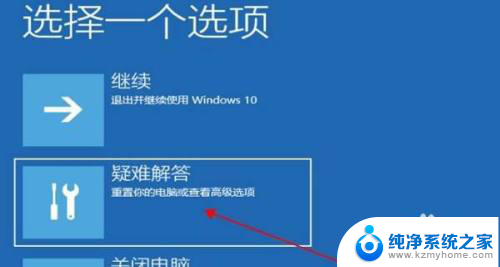
3.快捷键win+R,打开运行窗口。
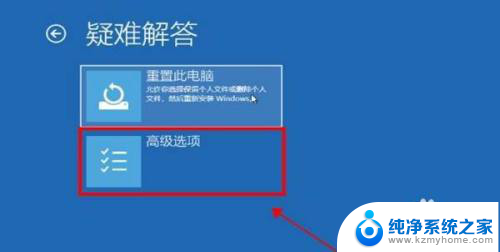
4.输入slmgr.vbs -xpr,查看到期日期。
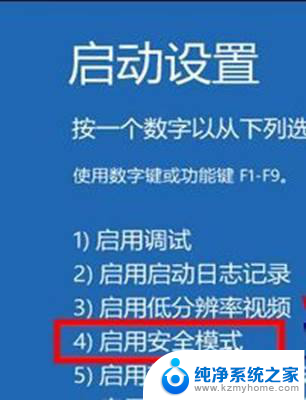
5.右键单击Windows图标,选择命令提示符(管理员)。
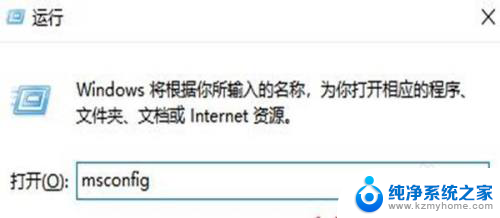
6.输入密钥,点击确定。
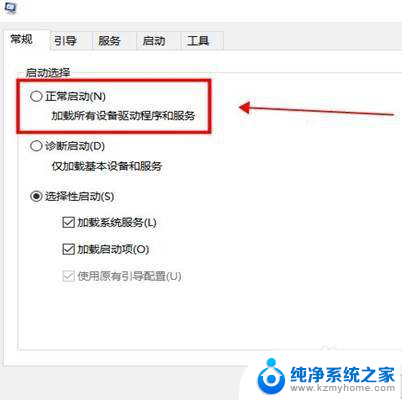
7.输入slmgr /skms zh.us.to,点击确定。
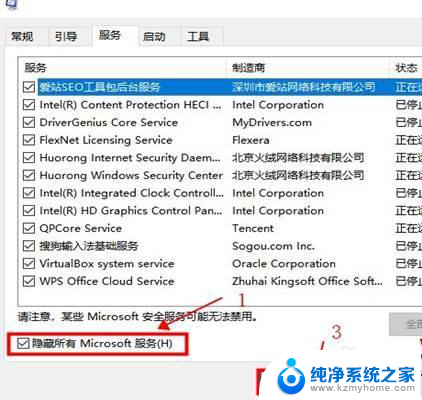
8.输入slmgr /ato,点击回车键即可。
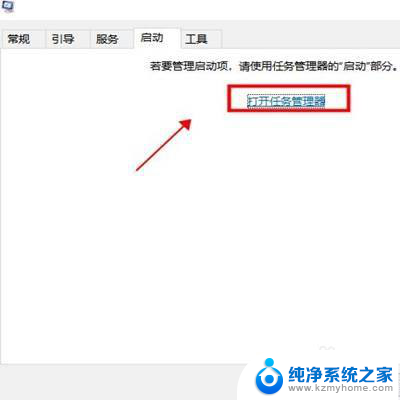
以上就是关闭Windows激活弹窗的全部内容,如果遇到这种情况,您可以按照小编的操作进行解决,非常简单快速,一步到位。
激活windows弹窗怎么关掉 win10许可证过期提醒关闭方法相关教程
- window许可证如何关闭提醒 win10许可证过期提醒关闭方法
- 怎么关闭win10许可证即将过期提示 win10系统许可证过期解决方法
- win10提示即将过期 Windows许可证即将过期怎么延期
- win10关闭通知提醒 如何关闭Win10打开软件时的提示弹窗
- win10数字许可证激活和密钥哪个好 Win10数字许可证与密钥激活区别
- windows10教育版即将过期怎么办 win10教育版许可证过期处理
- win10系统右下角激活windows怎么关闭 电脑右下角如何去掉windows激活提示
- windows许可证即将过期忘记密钥怎么办 Win10系统密钥过期了怎么办
- windows10激活密钥过期了怎么办 Win10系统密钥过期提示怎么办
- win10专业版激活数字证书 数字许可证正版授权Win10专业版
- win100xc000000f错误代码 win10系统0xc000000f蓝屏怎么修复
- win10硬盘分区模式 Windows10怎么分区硬盘
- win10 忽然变卡 笔记本电脑卡顿怎么办
- windows10怎么关闭屏保和休眠 电脑屏幕保护关闭指南
- win 10没有管理员权限怎么 Win10怎么获取管理员权限
- 整个win10未响应 电脑桌面突然无响应怎么办
win10系统教程推荐
- 1 windows10怎么关闭屏保和休眠 电脑屏幕保护关闭指南
- 2 台式win10屏幕亮度电脑怎么调 台式电脑屏幕亮度调节快捷键
- 3 电脑win10怎么升级 电脑升级win10步骤
- 4 win10全屏游戏切换桌面 win10打游戏时怎么切换到桌面
- 5 win10修复模式怎么进去安全模式 win10开机进入安全模式步骤
- 6 win10壁纸删除 电脑桌面壁纸怎么取消
- 7 win10有没有自带的录屏 win10自带录屏功能使用教程
- 8 win10如何开机启动.bat文件 bat脚本添加到开机启动项
- 9 win10后台程序太多 笔记本进程太多怎么清理
- 10 win102004任务栏透明 Win10系统任务栏透明度设置教程